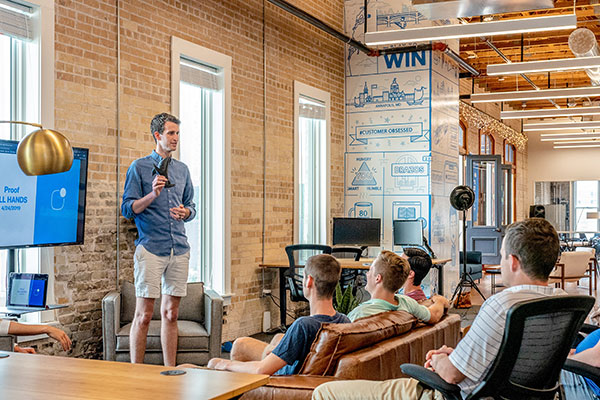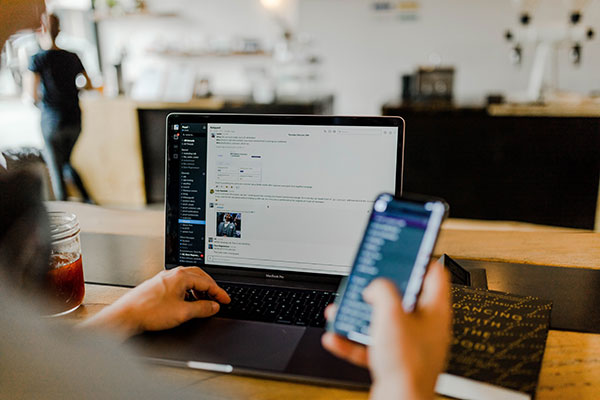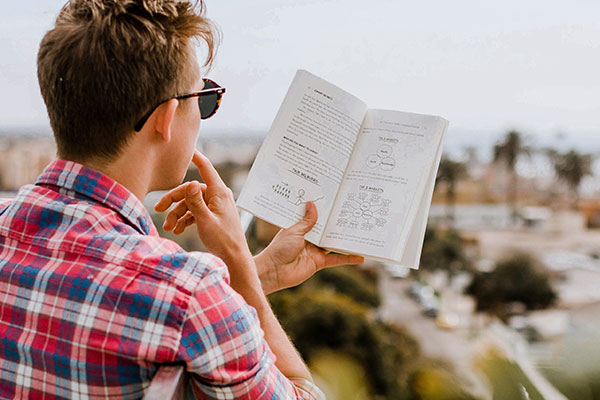Una pantalla digital interactiva, pizarra digital interactiva o PDI, es un dispositivo que combina las características de una pantalla táctil con la capacidad de mostrar contenido digital de manera dinámica y permitir la interacción directa del usuario con dicho contenido. Estas pantallas son sensibles al tacto, lo que significa que los usuarios pueden interactuar con ellas tocando, deslizando, pellizcando y realizando otras acciones similares, de manera similar a cómo lo harían en una tableta o un smartphone.
En resumen, una pantalla digital interactiva es una herramienta versátil que combina la visualización de contenido digital con la interacción táctil, lo que la convierte en una solución efectiva para una variedad de aplicaciones en diferentes ámbitos.
Las pantallas digitales interactivas tienen diversas aplicaciones en diferentes ámbitos, como la educación, los negocios, la publicidad, el entretenimiento y más.
Algunos de los usos comunes de las PDI son:
Educación: En las aulas, las pantallas digitales interactivas pueden utilizarse como pizarras digitales, permitiendo a los profesores presentar contenido de manera dinámica y atractiva, así como a los estudiantes participar directamente en actividades educativas.
Negocios y presentaciones: En entornos corporativos, estas pantallas se utilizan para realizar presentaciones interactivas, compartir datos en tiempo real y colaborar en proyectos. Facilitan la comunicación visual y la colaboración entre equipos distribuidos.
Publicidad y marketing: En lugares públicos como centros comerciales o ferias comerciales, las pantallas interactivas pueden mostrar anuncios y contenido promocional atractivo, lo que atrae la atención de los consumidores de manera más efectiva que los medios estáticos.
Entretenimiento: En museos, parques temáticos y exposiciones, las pantallas interactivas pueden proporcionar información adicional sobre exhibiciones y permitir a los visitantes participar activamente en la experiencia.
Salas de control y monitoreo: En centros de operaciones y salas de control, las pantallas interactivas ayudan a supervisar y gestionar sistemas complejos, permitiendo una respuesta rápida ante cambios o problemas.
¿Para qué sirve una Pantalla interactiva?
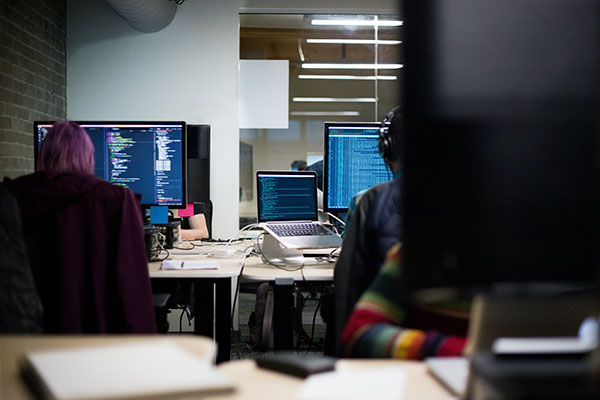

Podemos utilizarlo conectando diferentes tipos de dispositivos, normalmente el ordenador del aula; pero también se pueden conectar otros dispositivos, incluso de forma inalámbrica como tablets, portátiles o smartphones.
Pero también podemos utilizarla directamente con la parte Android que lleva embebida.
Podemos usarla:
- como una pizarra “digital” (que puedo guardar o compartir con los alumnos y alumnas)
- como un navegador de Internet que permite hacer anotaciones sobre las páginas.
- para reproducir contenidos desde un pendrive como archivos PDF o presentaciones de PowerPoint
El que las pizarras interactivas tengan tantas posibilidades muchas veces confunde a los docentes y estos se acostumbran a usarla en lugar del proyector, “porque se ve mejor” y dejan de sacarle gran parte del partido que se le podría sacar.
Cómo se conecta el portátil o el ordenador a la pantalla interactiva
Conectar un portátil u ordenador a una pantalla interactiva sigue generalmente los mismos pasos básicos que conectar un dispositivo a cualquier otro tipo de pantalla externa. Aquí te proporciono una guía general sobre cómo hacerlo:
1. Verifica las conexiones disponibles en la pantalla interactiva:
Asegúrate de que la pantalla interactiva cuenta con las conexiones necesarias para conectar tu portátil u ordenador. Las conexiones más comunes son HDMI, DisplayPort, VGA y USB-C.
2. Prepara el cable adecuado:
Obtén el cable adecuado para conectar tu portátil a la pantalla interactiva. Por ejemplo, si ambas tienen puertos HDMI, necesitarás un cable HDMI. Si la pantalla y el portátil tienen diferentes tipos de puertos, quizás necesites un adaptador; aunque en caso de usar adaptadores puede que la pantalla no siempre reconozca la señal de tu equipo.
3. Conecta el cable a ambos dispositivos:
Conecta un extremo del cable al puerto correspondiente en tu portátil u ordenador, y el otro extremo al puerto correspondiente en la pantalla interactiva.
4. Configura la pantalla externa:
Una vez que los dispositivos estén conectados, es posible que la pantalla interactiva muestre automáticamente la salida de tu equipo. Si no es así, tendrás que configurar la pantalla externa en la configuración de pantalla de tu sistema operativo:
- En Windows: Haz clic derecho en el escritorio y selecciona “Configuración de pantalla” o “Configuración de pantalla de gráficos”. Allí podrás seleccionar la pantalla externa y ajustar sus configuraciones, como la resolución y la disposición.
- En macOS: Ve a “Preferencias del Sistema” > “Monitores” o “Pantallas”. Allí puedes ajustar las configuraciones de la pantalla externa.
5. Ajusta la pantalla interactiva:
Una vez que la pantalla esté configurada, es posible que necesites seleccionar la fuente de entrada en la pantalla y luego ajustar la pantalla interactiva para que funcione de manera táctil con tu portátil. Esto podría implicar instalar controladores o software proporcionados por el fabricante de la pantalla interactiva y probablemente conectar un segundo cable USB tipo A-B desde la pantalla hasta el ordenador.
6. Comienza a usar la pantalla interactiva:
Una vez que todo esté configurado, podrás usar la pantalla interactiva como extensión de tu escritorio o como pantalla principal, según tus preferencias. Puedes interactuar con la pantalla táctil y utilizarla como lo harías con una tableta gigante si has conectado también el cable USB.
Recuerda que los detalles exactos pueden variar según el modelo de la pantalla interactiva y tu sistema operativo. Siempre es recomendable consultar el manual de usuario de ambos dispositivos para obtener instrucciones específicas.